Tạo đĩa/thư mục DVD/Blu-ray hoặc tệp ISO từ tất cả các định dạng video.
[100% khả thi] Cách chuyển đổi VHS sang DVD với chất lượng cao
Khám phá bối cảnh của bộ chuyển đổi VHS sang DVD? Khám phá 10 lựa chọn hàng đầu cho năm 2025, đảm bảo quá trình số hóa liền mạch các băng ghi âm hoài niệm của bạn. Từ thiết bị thân thiện với người dùng đến các giải pháp tiên tiến, hãy khám phá những lựa chọn tốt nhất để lưu giữ những kỷ niệm đáng trân trọng trong kỷ nguyên số. Khám phá lĩnh vực chuyển đổi chất lượng cao với hướng dẫn bổ sung về cách chuyển đổi VHS sang DVD. Đọc bài đăng và tạm biệt các định dạng lỗi thời và áp dụng phương pháp hiện đại, đáng tin cậy để lưu giữ những kỷ niệm quý giá của bạn. Nâng cấp hành trình số hóa của bạn với các bộ chuyển đổi VHS sang DVD tốt nhất năm 2025.
Danh sách hướng dẫn
10 Thiết bị hàng đầu để chuyển đổi VHS sang DVD Phần thưởng: Cách chuyển đổi VHS sang DVD với chất lượng cao Câu hỏi thường gặp về Bộ chuyển đổi VHS sang DVD10 Thiết bị hàng đầu để chuyển đổi VHS sang DVD
1. Thiết bị ghi hình video Corsair Elgato
Corsair giới thiệu thiết bị Elgato Video Capture như một giải pháp thân thiện với người dùng được thiết kế để đơn giản hóa việc truyền tệp. Lý tưởng cho những người không quen với các định dạng tệp phức tạp, nó giảm thiểu việc đoán mò. Thiết bị này chỉ sử dụng định dạng H.264 tương thích rộng rãi, đảm bảo sử dụng liền mạch trên nhiều thiết bị khác nhau. Tuy nhiên, nó khác với một số đối thủ ở chỗ không có phần mềm chuyên dụng để tạo DVD từ VHS. Mặc dù sự đơn giản này phục vụ cho những người dùng không rành về sự phức tạp của tệp, nhưng điều cần thiết là phải lưu ý rằng không có phần mềm tạo DVD trong số các tính năng của nó, giúp phân biệt nó với các tùy chọn khác trên thị trường.

- Ưu điểm
- Tương thích với cả Windows và Mac.
- Dễ sử dụng và thiết lập ngay cả với người mới bắt đầu.
- Hỗ trợ cả đầu nối RCA và S-Video.
- Nhược điểm
- Đắt hơn so với các lựa chọn khác.
- Phần mềm này cơ bản và có tính năng hạn chế.
- Có thể không hoạt động với một số đầu VCR cũ.
2. AVerMedia DVD EZMaker 7
DVD EZMaker 7 của AVerMedia là cầu nối liền mạch kết nối đầu phát băng video của bạn với máy tính. Được tích hợp với phần mềm PowerDirector 10 và PowerProducer 5, sản phẩm này cung cấp khả năng chỉnh sửa video toàn diện và cho phép tạo và ghi đĩa DVD hoặc Blu-ray. Với khả năng tương thích với cả Windows và Mac, EZMaker 7 là giải pháp đa năng để chuyển đổi băng analog của bạn sang định dạng kỹ thuật số. Để chuyển đổi VHS sang DVD, bộ chuyển đổi này đảm bảo quá trình chuyển đổi mượt mà từ băng cũ của bạn sang nội dung được trau chuốt, có thể chia sẻ, trao quyền cho người dùng với tính linh hoạt trong chỉnh sửa và các tính năng tạo đĩa.

- Ưu điểm
- Tương thích với cả Windows và Mac.
- Đi kèm với PowerDirector 10 và PowerProducer 5.
- Hỗ trợ cả đầu nối RCA và S-Video.
- Nhược điểm
- Đắt hơn một số lựa chọn khác.
- Phần mềm có thể đã lỗi thời và không tương thích với hệ điều hành mới hơn.
- Có thể không thu được chất lượng tốt nhất từ băng cũ.
3. Roxio Easy VHS sang DVD 3 Plus
Roxio Easy VHS to DVD 3 Plus – một thiết bị thu nhỏ gọn kết hợp liền mạch chuyên môn phần mềm video nổi tiếng của Roxio. Sau khi nguồn đầu vào và máy tính của bạn được kết nối, hãy khám phá chỉnh sửa video nâng cao bằng phần mềm đi kèm. Tận dụng các công cụ giàu tính năng của Roxio, cho phép điều chỉnh ngoài chuyển đổi cơ bản. Tăng cường màu sắc, loại bỏ nhiễu hoặc rung video và kết hợp các hiệu ứng chuyển tiếp trước khi xuất sang định dạng video ưa thích của bạn hoặc ghi vào DVD từ VHS. Với di sản xuất sắc của Roxio, bộ chuyển đổi này cung cấp giải pháp toàn diện để chuyển đổi và tinh chỉnh băng analog của bạn thành nội dung kỹ thuật số chất lượng cao.

- Ưu điểm
- Tương thích với cả Windows và Mac.
- Đi kèm với phần mềm riêng của Roxio, cho phép bạn thực hiện các điều chỉnh nâng cao.
- Hỗ trợ cả đầu nối RCA và S-Video.
- Nhược điểm
- Đắt hơn một số lựa chọn khác.
- Phần mềm có thể không cài đặt đúng cách hoặc không hoạt động tốt trên một số máy tính.
- Có thể không thu được chất lượng tốt nhất từ băng cũ.
4. Máy quay phim Diamond VC500
Với Diamond Multimedia VHS to Digital Converter, bạn có thể trải nghiệm quá trình số hóa video liền mạch chỉ bằng cách kết nối máy quay phim hoặc VCR của bạn với thiết bị này và liên kết nó với máy tính của bạn. Sử dụng phần mềm đi kèm để dễ dàng ghi lại video của bạn. VC500 có hai mẫu, phục vụ cho cả người dùng Mac và Windows. Điểm khác biệt của nó là bao gồm phần mềm tạo DVD miễn phí, cho phép bạn chuyển đổi các tệp mới được số hóa hoặc chuyển đổi VHS thành DVD được cá nhân hóa. Nâng cao quy trình bảo quản video của bạn với Diamond Multimedia VC500, đảm bảo quá trình chuyển đổi suôn sẻ từ băng analog sang định dạng kỹ thuật số với sự tiện lợi bổ sung khi tạo DVD.

- Ưu điểm
- Tương thích với cả Windows và Mac.
- Đi kèm với hai tùy chọn phần mềm: CyberLink PowerDirector 12 và ArcSoft ShowBiz.
- Hỗ trợ cả đầu nối RCA và S-Video.
- Nhược điểm
- Đắt hơn một số lựa chọn khác.
- Phần mềm có thể đã lỗi thời và không tương thích với hệ điều hành mới hơn.
- Có thể không thu được chất lượng tốt nhất từ băng cũ.
5. Đầu ghi DVD Dazzle
Dành riêng cho người dùng Windows, Dazzle DVD Recorder cung cấp giải pháp toàn diện để chuyển đổi video liền mạch. Tận dụng trình chỉnh sửa video đi kèm để thêm hiệu ứng và chuyển tiếp đơn giản vào cảnh quay của bạn trước khi hoàn thiện đầu ra. Khi đến lúc chia sẻ video của bạn bằng cách chuyển đổi VHS sang DVD, hãy khám phá nhiều tùy chọn đầu ra nâng cao, chẳng hạn như tải trực tiếp lên YouTube hoặc Facebook. Người dùng Mac đang tìm kiếm một trình chuyển đổi thân thiện với người dùng và giàu tính năng có thể muốn khám phá các tùy chọn thay thế phù hợp với hệ điều hành của họ. Biến những ký ức tương tự của bạn thành sự rực rỡ kỹ thuật số với thiết kế tương thích với Windows trực quan và khả năng đầu ra đa dạng của Dazzle DVD Recorder.

- Ưu điểm
- Tương thích tốt với Windows.
- Đi kèm trình chỉnh sửa video cho phép bạn tùy chỉnh video của mình.
- Hỗ trợ cả đầu nối RCA và S-Video.
- Nhược điểm
- Không tương thích với máy Mac.
- Phần mềm có chức năng rất hạn chế và có thể không hoạt động tốt trên các hệ điều hành mới hơn.
- Có thể làm mất một số khung hình hoặc chất lượng kém từ băng cũ.
6. Công cụ chụp ảnh DigitNow
Công cụ tiết kiệm này có tên là DigitNow Capture Tool, hoạt động tốt khi chuyển đổi VHS sang DVD, tương thích với cả hệ điều hành Windows và Mac. Lưu ý rằng công cụ này có thể không hoạt động với OS X phiên bản 10.14 trở lên. Dễ dàng chuyển đổi âm thanh analog của bạn từ LP hoặc băng cassette, vì công cụ thu âm tự động nhận dạng tên bài hát và nghệ sĩ, giúp bạn tiết kiệm thời gian và hợp lý hóa quy trình chuyển đổi MP3. Giải phóng sức mạnh của bộ chuyển đổi đa năng này, thu hẹp khoảng cách giữa các định dạng âm thanh truyền thống và các tệp kỹ thuật số hiện đại. Biến bộ sưu tập nhạc cổ điển của bạn thành định dạng kỹ thuật số tiện lợi và dễ truy cập một cách dễ dàng.

- Ưu điểm
- Tương thích với cả Windows và Mac.
- Giá cả phải chăng, khá hợp lý và dễ sử dụng.
- Hỗ trợ cả giắc cắm âm thanh RCA và 3,5 mm.
- Nhược điểm
- Không tương thích với OS X phiên bản 10.14 trở lên.
- Có thể không thu được chất lượng tốt nhất từ băng cũ.
- Có thể không nhận dạng đúng một số bản nhạc hoặc nghệ sĩ.
7. Bộ chuyển đổi video sang kỹ thuật số ClearClick
Khám phá một giải pháp tuyệt vời nếu bạn không có máy tính để chuyển đổi VHS sang DVD – ClearClick Video to Digital Converter. Mặc dù có mức giá cao hơn một chút, nhưng thiết bị này tự hào có màn hình tích hợp và các nút điều khiển video, loại bỏ nhu cầu sử dụng máy tính trong quá trình chuyển đổi. Tận hưởng sự tiện lợi khi lắp ổ đĩa flash USB hoặc thẻ SD để chuyển các tệp kỹ thuật số của bạn. Điều này cho phép bạn mang theo nội dung đã chuyển đổi, sẵn sàng sử dụng trên bất kỳ thiết bị nào tương thích với loại lưu trữ đã chọn. ClearClick cung cấp tùy chọn độc lập, thân thiện với người dùng cho những người tìm kiếm sự đơn giản và tính di động trong trải nghiệm chuyển đổi video sang kỹ thuật số của họ.

- Ưu điểm
- Không cần máy tính.
- Có màn hình tích hợp và điều khiển video.
- Hỗ trợ cả đầu nối RCA và S-Video.
- Nhược điểm
- Đắt hơn một số lựa chọn khác.
- Có thể không thu được chất lượng tốt nhất từ băng cũ.
- Có thể có dung lượng lưu trữ hạn chế tùy thuộc vào ổ đĩa flash USB hoặc kích thước thẻ SD của bạn.
8. Bộ chuyển đổi VHS sang DVD kỹ thuật số
Bộ chuyển đổi VHS sang DVD kỹ thuật số kết nối dễ dàng giữa nguồn đầu vào và máy tính của bạn. Bạn cũng có thể kết nối đầu DVD với TV với bộ chuyển đổi này. Phần mềm đi kèm không chỉ hỗ trợ trích xuất video mà còn hỗ trợ chỉnh sửa cơ bản. Tương thích với tất cả các phiên bản Windows hiện đại, bộ chuyển đổi này nổi bật là một trong những lựa chọn tiết kiệm chi phí nhất trên thị trường. Trải nghiệm khả năng chi trả mà không ảnh hưởng đến chức năng, khiến nó trở thành lựa chọn lý tưởng cho những ai đang tìm kiếm giải pháp tiết kiệm nhưng hiệu quả khi chuyển đổi video từ VHS sang DVD.

- Ưu điểm
- Tương thích với Windows.
- Giá khá thấp khi đi kèm với các thiết bị tiên tiến khác.
- Hỗ trợ cả đầu nối RCA và S-Video.
- Nhược điểm
- Không tương thích với máy Mac.
- Phần mềm có thể đã lỗi thời và không tương thích với hệ điều hành mới hơn.
- Có thể không thu được chất lượng tốt nhất từ băng cũ.
9. Máy ghi VCR và DVD kết hợp Funai
Đối với những người chỉ tập trung vào việc chuyển đổi VHS sang DVD mà không cần máy tính, đầu ghi VHS sang DVD trực tiếp của Funai là một lựa chọn tuyệt vời. Thiết bị này cho phép ghi trực tiếp từ băng video VHS vào đĩa DVD trắng, đơn giản hóa đáng kể quy trình. Mặc dù có thể thiếu một số tùy chọn tùy chỉnh có trong các giải pháp thay thế khác, nhưng nó cung cấp một giải pháp đơn giản không yêu cầu máy tính để tạo hoặc xem video. Hãy chọn sự đơn giản mà không ảnh hưởng đến hiệu quả với đầu ghi VHS sang DVD trực tiếp của Funai.

- Ưu điểm
- Không cần máy tính.
- Vận hành đơn giản và dễ dàng.
- Hỗ trợ cả đầu nối RCA và S-Video.
- Nhược điểm
- Đắt hơn một số lựa chọn khác.
- Không có tùy chọn chỉnh sửa hoặc tùy chỉnh.
- Có thể không thu được chất lượng tốt nhất từ băng cũ.
10. Bộ chuyển đổi video VIDBOX
Thiết bị nhỏ gọn này, VIDBOX Video Conversion Suite, liên kết nguồn của bạn với máy tính và với khóa kỹ thuật số, dễ dàng tải xuống phần mềm cần thiết cho Windows hoặc Mac. Hướng dẫn bằng hình ảnh từng bước thân thiện với người dùng đảm bảo thiết lập dễ dàng, đáp ứng mọi khả năng kỹ thuật. Phần mềm đa năng này hỗ trợ chuyển đổi sang nhiều định dạng khác nhau, chẳng hạn như DVD, MPG, MP4 và MOV. Do đó, nó hoạt động tốt khi chuyển đổi VHS sang DVD. Trải nghiệm chuyển đổi video dễ dàng và toàn diện với Video Conversion Suite lấy người dùng làm trung tâm của VIDBOX.
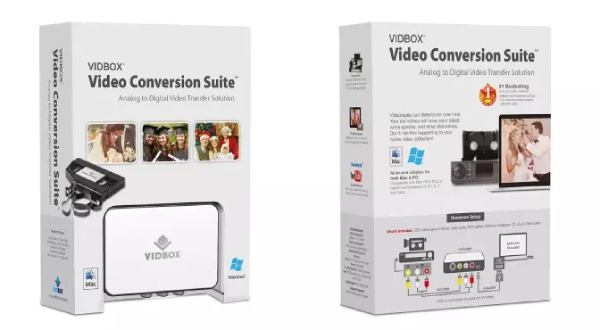
- Ưu điểm
- Tương thích với cả Windows và Mac.
- Dễ sử dụng với hướng dẫn từng bước.
- Hỗ trợ cả đầu nối RCA và S-Video.
- Nhược điểm
- Đắt hơn một số lựa chọn khác.
- Phần mềm có thể đã lỗi thời và không tương thích với hệ điều hành mới hơn.
- Có thể không thu được chất lượng tốt nhất từ băng cũ.
Tuy nhiên, phương pháp chuyển đổi được đề cập ở trên bằng thiết bị có thể không giúp bạn chuyển đổi VHS sang DVD một cách hoàn hảo. Một số công cụ chỉ có thể ghi, một số khác có thể không thể chuyển đổi VHS sang DVD chất lượng cao hoặc một số công cụ chỉ hỗ trợ một hệ điều hành nhất định. Vì vậy, nếu bạn đang tìm cách chuyển đổi VHS sang DVD chất lượng cao, bạn có thể đọc phần sau để tìm một cách khả thi như trình trích xuất DVD mã nguồn mở.
Phần thưởng: Cách chuyển đổi VHS sang DVD với chất lượng cao
Để chuyển đổi VHS sang DVD một cách dễ dàng với chất lượng khá cao, bạn có thể nhờ đến sự trợ giúp của một công cụ chuyên nghiệp có tên là 4Easysoft DVD Creator. Công cụ này có thể giúp bạn dễ dàng chuyển đổi các bộ phim yêu thích hoặc dữ liệu quan trọng của bạn thành DVD chất lượng cao. Ngoài ra, bạn có thể ghi DVD trên cả Windows 10 và Mac với nó. Thực hiện theo các bước sau để có trải nghiệm tạo DVD dễ dàng:

Chuyển đổi VHS sang DVD với nội dung video đầy đủ 100%.
Tùy chỉnh menu sau khi chuyển đổi VHS sang DVD.
Nâng cao chất lượng video lên 720P dựa trên nội dung gốc.
Giữ lại tập tin ISO làm bản sao lưu trong quá trình chuyển đổi VHS sang DVD.
Bảo mật 100%
Bảo mật 100%
Bước 1Bắt đầu bằng cách chèn một đĩa DVD trắng vào máy tính của bạn và khởi chạy 4Easysoft DVD Creator. Nhấp vào nút "DVD Disc" trong cửa sổ bật lên để chuyển đổi VHS sang DVD.

Bước 2Nhấp vào nút "Thêm tệp phương tiện" để nhập các tệp mong muốn. Thoải mái thêm nhiều tệp video, sử dụng tối đa 4,7 GB, tất cả trong một đĩa DVD. Sau đó, tiếp tục bằng cách nhấp vào nút "Tiếp theo".

Bước 3Nâng cao DVD được chuyển đổi từ VHS của bạn với một nét cá nhân bằng cách nhấp vào nút "Mẫu". Bạn cũng có thể nhấp vào nút "Thêm nhạc nền" và "Thay đổi nền" để tạo một bộ phim mở đầu để làm cho nó trở nên độc đáo của riêng bạn. Sau khi hoàn tất, hãy nhấp vào nút "Ghi".
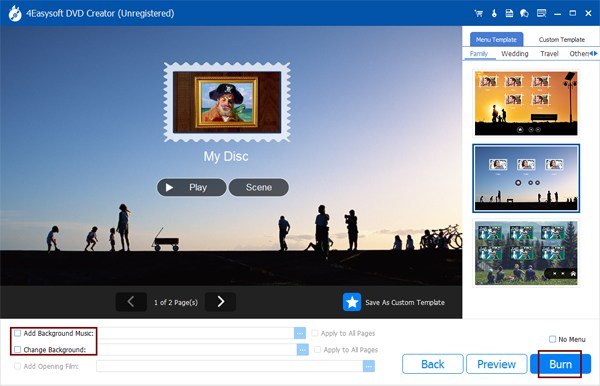
Bước 4Cuối cùng, chọn đích đến bằng cách nhấp vào nút "Lưu dưới dạng ISO" để sao lưu. Bắt đầu quá trình tạo bằng cách nhấp vào nút "Bắt đầu" và chứng kiến DVD được chuyển đổi từ VHS của bạn trở nên sống động.

Câu hỏi thường gặp về Bộ chuyển đổi VHS sang DVD
-
Tôi có cần thiết bị đặc biệt nào để chuyển đổi VHS sang DVD không?
Vâng, bạn sẽ cần một máy phát VHS và một máy ghi DVD hoặc một thiết bị chuyển đổi VHS sang DVD. Sau đó, bạn cũng có thể cần một số phần mềm chuyên nghiệp để nâng cao chất lượng video.
-
Tôi có thể cải thiện chất lượng video trong quá trình chuyển đổi VHS sang DVD không?
Có. Một số bộ chuyển đổi VHS sang DVD có các tính năng cải thiện chất lượng video của nội dung. Hoặc bạn có thể sử dụng 4Easysoft DVD Creator để giúp bạn nâng chất lượng video lên 720P.
-
Có lo ngại nào về bản quyền khi chuyển đổi băng VHS thương mại sang DVD không?
Có, việc chuyển đổi băng thương mại mà không được phép có thể vi phạm luật bản quyền. Bạn có thể tìm hiểu thêm thông tin chi tiết từ chủ sở hữu bản quyền trước khi sử dụng bộ chuyển đổi VHS sang DVD cho mục đích thương mại.
Phần kết luận
Tóm lại, bài viết này đã cung cấp cho bạn những lựa chọn hàng đầu cho bộ chuyển đổi VHS sang DVD và đề xuất một công cụ chuyên nghiệp có tên là 4Easysoft DVD Creator. Công cụ mạnh mẽ này không chỉ lưu giữ những kỷ niệm đáng trân trọng hoặc dữ liệu quan trọng mà còn đảm bảo đầu ra DVD chất lượng cao. Với các bước thân thiện với người dùng, từ nhập video đến tùy chỉnh menu, nó đơn giản hóa quá trình chuyển đổi. Những ưu điểm của nó, bao gồm hỗ trợ định dạng đa dạng và menu có thể tùy chỉnh, khiến nó trở thành lựa chọn hàng đầu. Tin tưởng 4Easysoft DVD Creator để biến kho báu VHS của bạn thành đĩa DVD bền bỉ một cách dễ dàng và hiệu quả.
Bảo mật 100%
Bảo mật 100%


